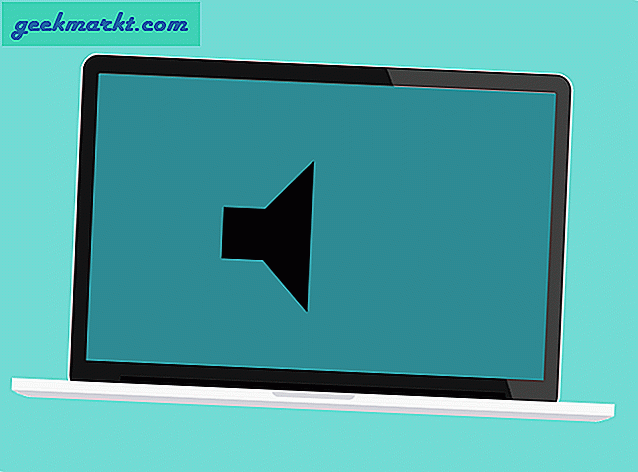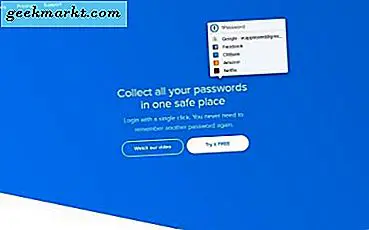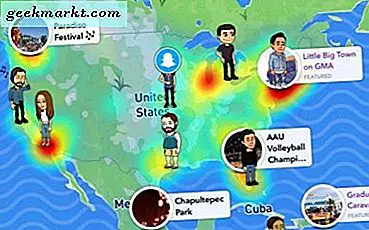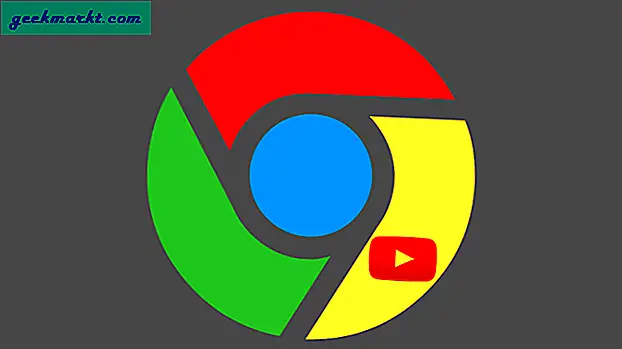Live Photos er et flott tillegg til senere iPhones som kombinerer video og GIF-bilder for å lage noe mer interessant enn et stillbilde. Så snart alternativet ble utgitt, oppdaterte de store sosiale nettverkene, Twitter, Facebook et al, for å akseptere dem. Med unntak av fotocentrisk Instagram. Det tok litt tid å finne ut hvordan du legger inn et levende bilde på Instagram, men nå kan du.
Før vi fortsetter å legge inn en Live Photo til Instagram, la oss diskutere å ta Live Photos først hvis du ennå ikke har prøvd det. Når du gjør det, tviler jeg på at du noen gang vil gå tilbake til stillbilder igjen!

Live Bilder
Ignorerer motsetningene til vilkårene, er Live Photos en veldig pen funksjon lagt til iPhone 6. I stedet for å ta et øyeblikksbilde, tar Live Photos et 1, 5 sekunders opptak. Det opptaket har både video og lyd og omfatter en Live Photo. Det er en fin ide som ikke er et bilde og er ikke levende fra det andre det er tatt, men er en veldig kul funksjon likevel.
Å ta Live Photos:
- Åpne ditt iPhone-kamera og aktiver Live-bilder ved å velge Bullseye-ikonet øverst på skjermen. Den skal bli gul når den er aktivert.
- Ramme bildet ditt som du normalt ville.
- Trykk lukkeren en gang.
Kameraet tar da sin 1, 5 sekunders Live Photo. Du må behandle Live Photos som videoopptak og ikke flytte kameraet hvis du kan hjelpe det og ramme bildet på forhånd. Husk at det tar opp lyd og bilder, så vær oppmerksom på omgivende støy og hva som skjer rundt deg.
Live-bilder kan tas med både fremre og bakre kameraer. Som hovedkamera er 12 megapiksler og Live Photo 1, 5 sekunder lang, ta for mange og du vil snart gå tom for plass. En enkelt Live Photo består av en 3-4 MB. MOV-fil og en 2-5 MB JPEG, slik at du raskt kan bruke oppbevaring av telefonen.
Du ser Live Bilder i Bilder-appen på samme måte som du fortsatt ville ha bilder. Du kan også redigere dem til en grad. Du kan ikke beskjære eller klippe bildet, men du kan legge til filtre, tekst og den slags ting.

Bruk et levende bilde på Instagram
Til tross for alt om bilder, har Instagram vært veldig sakte på opptaket av Live Photos. Sikker på at det er en Apple-funksjon, men med millioner av iPhone-brukere over hele verden, er det fornuftig å i alle fall late som å støtte dem.
På tidspunktet for skriving støtter Instagram kun videoer på 3 sekunder eller mer. Som et levende bilde er bare 1, 5 sekunder, vil det ikke fungere. Du kan legge inn Live Photo som normalt på Instagram, men det vises bare som et stillbilde som beseirer objektet. Det er imidlertid en løsning, men konverterer Live Photo til en Boomerang.
Boomerangs er Instagrams versjon av korte videoer. Det bruker kameraets utbredt fotomodus for å ta en serie bilder som vil skape et bevegelig bilde. Du kan også bruke den til å konvertere en Live Photo. Den vanlige begrensningen av Instagram gjelder også, og et levende bilde må være mindre enn 24 timer gammelt for å være tilgjengelig for innlegging.
- Åpne Instagram og velg kameraet.
- Lag en ny historie og sveip opp for å velge din Live Photo.
- Last opp et levende bilde, og trykk og hold på skjermen. Dette bruker 3D Touch for å lage Boomerang.
- Legg inn Boomerang til historien din og skriv resten av innlegget ditt som du ønsker.
Det er ikke den mest elegante løsningen rundt, men det blir jobben til Instagram begynner å leke pent med Live Photos.
Hvis den løsningen egentlig ikke virker for deg, kan du alltid konvertere dine Live Photos til GIFs og laste dem opp til Instagram. Ironisk nok er en av de beste programmene som skal konverteres til GIF, laget av Google. Called Motion Stills, programmet gjør kort arbeid med å konvertere bilder. Hvis du bruker Motion Stills, trenger du ikke å bruke GIF-format, enten som appen støtter direkte Live-bilder.
Andre programmer som Lively eller Alive vil også fungere, men Motion Stills får jobben gjort. Du trenger ikke engang en Google-konto for å få den til å fungere.
Det er overraskende at selv måneder etter at Live Photos ble introdusert, spiller Instagram fortsatt ikke bra med dem. Når du skriver minst, må du fortsatt jobbe rundt denne begrensningen for å legge inn dem.
Har du andre måter å legge inn Live Photos til Instagram? Fortell oss om dem nedenfor hvis du gjør det!